Hades est un RPG d’action de type rouge pour Microsoft Windows. Il a été développé par Supergiant Games et est sorti en 2018 sur Steam Early Access. Il se concentre sur le fils d’Hadès, alors qu’il se bat pour sortir des enfers et se rendre au mont Olympe.
Le jeu n’a pas de port Linux et rien n’indique que les développeurs prendront jamais en charge la plate-forme. Pour cette raison, si vous souhaitez profiter d’Hades sous Linux, vous devez utiliser Proton et Steam Play. Dans ce guide, nous vous montrerons comment le configurer!
Table des matières
Faire travailler Hadès sous Linux

Hades peut fonctionner sous Linux. Pour démarrer le processus de configuration, ouvrez une fenêtre de terminal. Ensuite, suivez les instructions étape par étape décrites ci-dessous.
Étape 1: Pour qu’Hades fonctionne sous Linux, vous devez installer l’application Linux Steam. Pour faire fonctionner l’application, suivez les instructions d’installation en ligne de commande décrites ci-dessous qui correspondent au système d’exploitation Linux que vous utilisez actuellement.
Ubuntu
Ceux qui utilisent Ubuntu pourront configurer l’application Steam pour Linux à l’aide de la commande Apt ci-dessous.
sudo apt install steam
Debian
Si vous êtes un utilisateur Debian Linux, le moyen le plus rapide d’installer Steam est de télécharger le package DEB directement à partir du site Web de Valve, plutôt que de gérer l’activation de sources de logiciels non libres. Pour que l’application fonctionne sur votre PC Debian, entrez les commandes ci-dessous.
wget https://steamcdn-a.akamaihd.net/client/installer/steam.deb sudo dpkg -i steam.deb
Arch Linux
Arch Linux (et Manjaro) ont l’application Steam pour Linux facilement disponible dans les sources du logiciel Arch Linux. Pour que l’application fonctionne sur votre système, il vous suffit d’exécuter la commande pacman suivante.
sudo pacman -S steam
Fedora / OpenSUSE
Fedora Linux et OpenSUSE ont tous deux des packages Steam pour Linux disponibles. Cela étant dit, ils sont fastidieux à démarrer par rapport aux autres systèmes d’exploitation Linux. Pour cette raison, nous vous recommandons vivement de suivre l’installation Flatpak à la place. C’est beaucoup plus rapide et ne nécessite aucun violon.
Flatpak
Vous pouvez installer Steam sur Flatpak via Flathub. Pour démarrer l’installation, vous devez configurer le runtime Flatpak sur votre PC Linux en suivant notre guide sur le sujet. Ensuite, lorsque le runtime est opérationnel, utilisez la commande flatpak remote-add pour ajouter le magasin d’applications Flathub à votre PC Linux.
flatpak remote-add --if-not-exists flathub https://flathub.org/repo/flathub.flatpakrepoOnc
Lorsque l’App Store Flathub est configuré sur votre PC Linux, l’installation peut commencer. À l’aide de la commande flatpak install, installez la dernière version de Steam pour Linux sur votre ordinateur Linux.
flatpak install flathub com.valvesoftware.Steam
Étape 2: Une fois Steam installé, ouvrez-le sur votre ordinateur et connectez-vous à votre compte Steam, et trouvez le menu «Steam». Cliquez sur l’option « Paramètres » dans le menu.
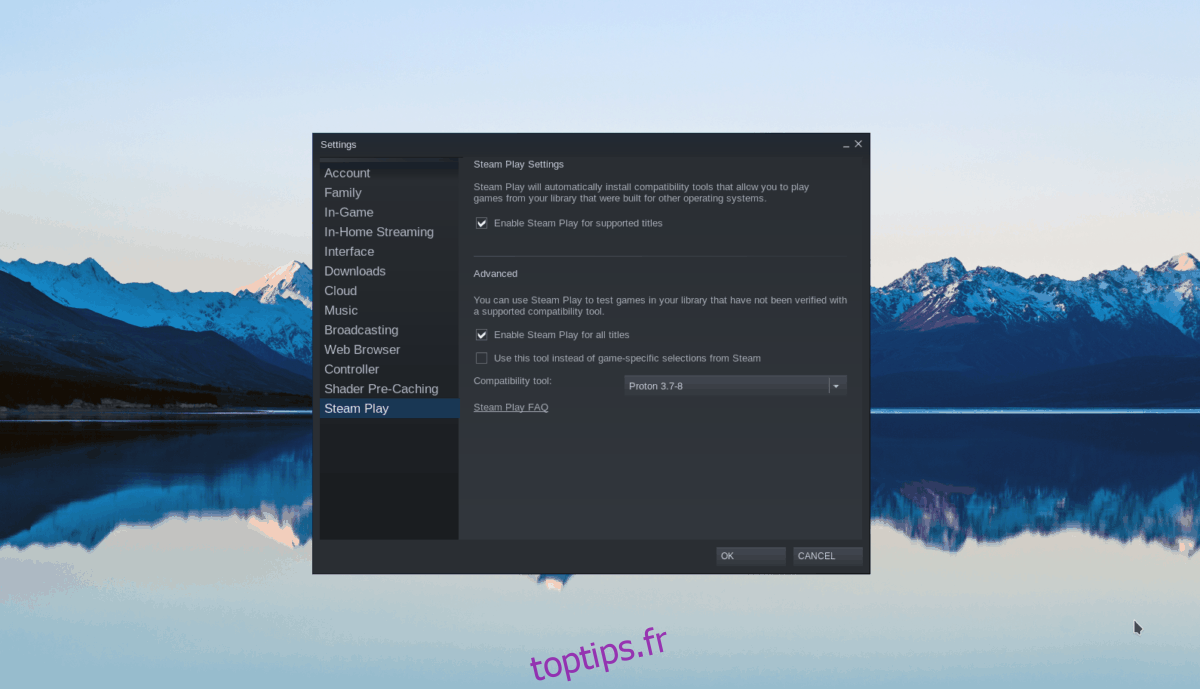
À l’intérieur du menu «Paramètres», recherchez «Steam Play» et cliquez dessus avec la souris. À l’intérieur de la zone «Steam Play», cochez la case «Activer Steam Play pour les titres pris en charge. Ensuite, trouvez la case «Activer Steam Play pour tous les autres titres» et cochez-la. La sélection de ces deux cases permettra à Steam d’exécuter des jeux Windows comme Hades sur votre système Linux.
Étape 3: Trouvez le bouton «STORE» en haut de Steam et cliquez dessus avec la souris. En sélectionnant ce bouton, vous serez redirigé vers la boutique Steam. Sur la vitrine, recherchez le champ de recherche et saisissez « Hadès ». Appuyez sur la touche Entrée pour afficher les résultats de la recherche.
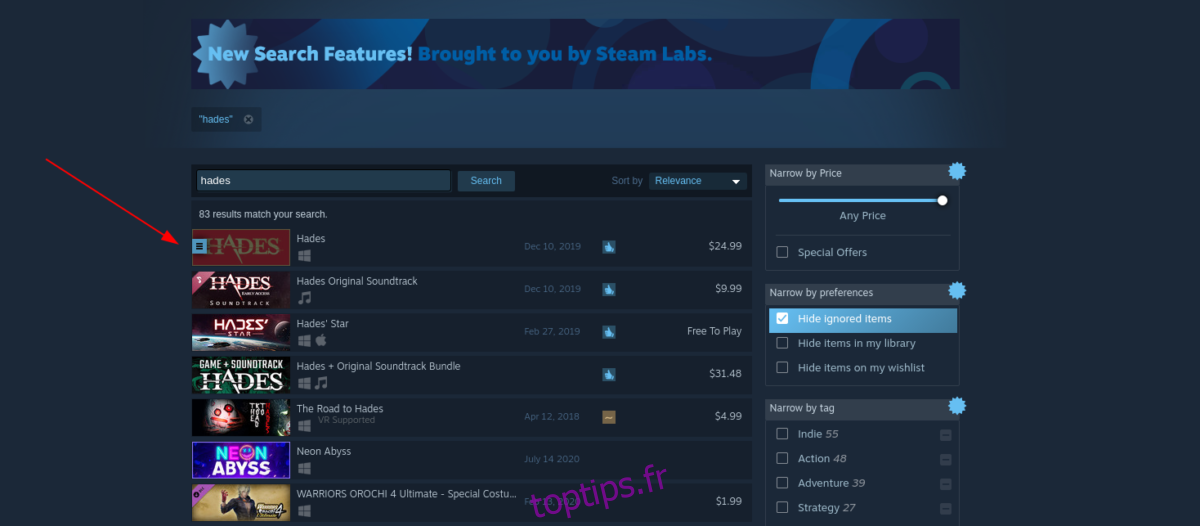
Étape 4: Dans les résultats de la recherche, cliquez sur l’élément qui dit «Hadès» pour accéder à la page de la boutique Steam du jeu. Ensuite, une fois sur la page Hades Steam Storefront, trouvez le bouton «Ajouter au panier» et cliquez dessus pour acheter le jeu pour votre compte Steam.
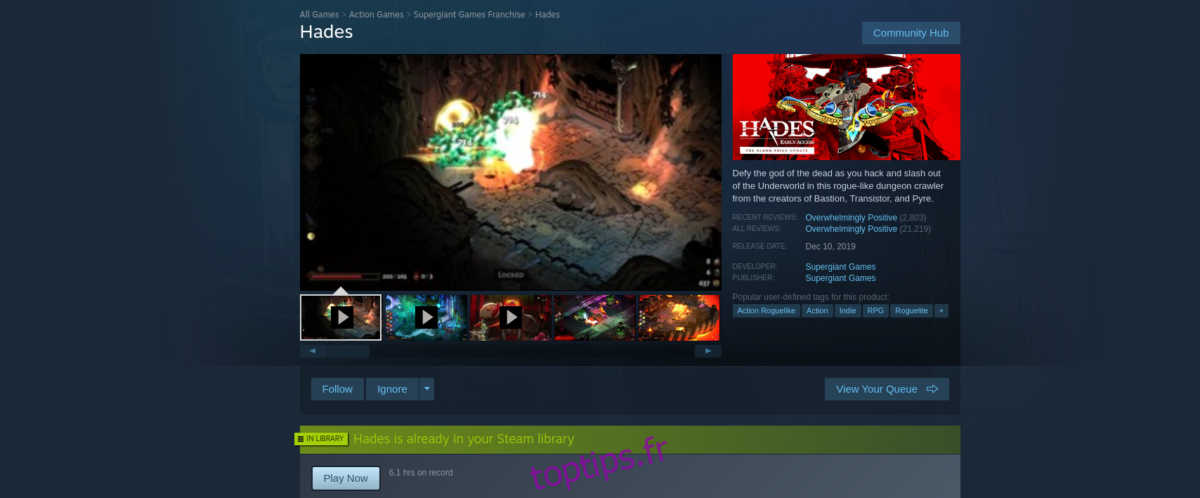
Étape 5: Après avoir acheté Hades, trouvez le bouton «BIBLIOTHÈQUE» dans Steam, et cliquez dessus pour accéder à votre bibliothèque Steam. Ensuite, une fois dans la section de la bibliothèque Steam, recherchez «Hades» et sélectionnez-le pour accéder à la page de la bibliothèque Steam du jeu.
Étape 6: Sur la page Hades Steam Library, localisez le bouton bleu «INSTALLER» et cliquez dessus pour installer le jeu. L’installation devrait prendre un peu de temps, car il y a pas mal de données à télécharger.
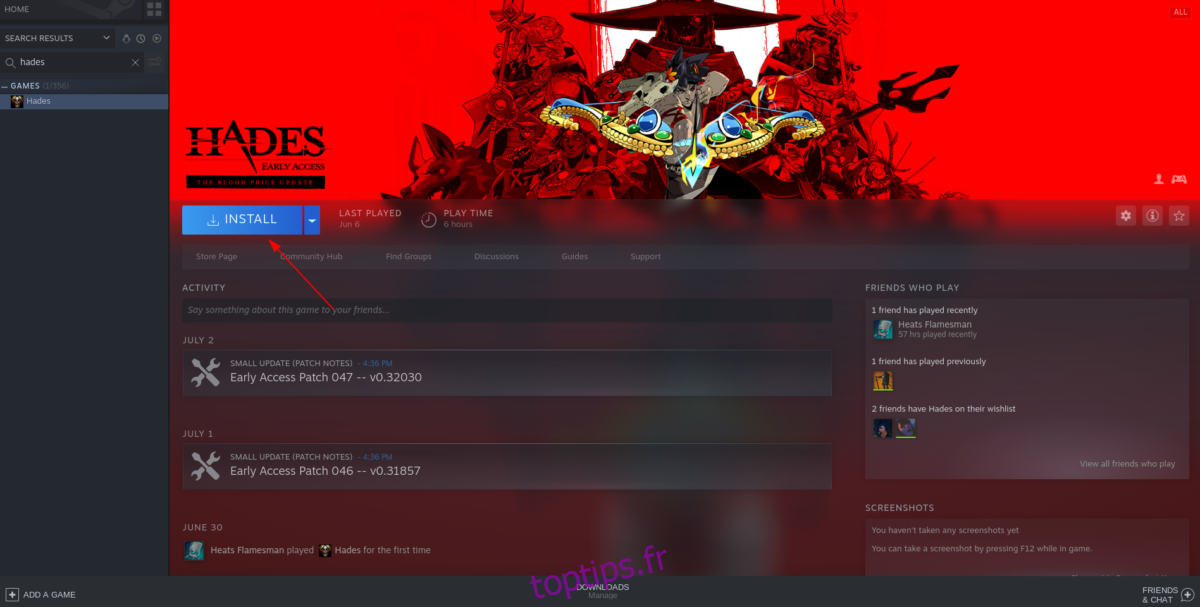
Étape 7: Une fois le téléchargement terminé, le bouton bleu «INSTALLER» se transforme en bouton vert «PLAY». Cliquez sur le bouton «JOUER» pour démarrer le jeu.

Gardez à l’esprit que Hades a une cote «Or» sur ProtonDB. Vous pouvez rencontrer des problèmes. Si vous rencontrez des problèmes pour exécuter le jeu avec la configuration d’origine de Proton incluse avec Steam, envisagez de configurer la version Glorious Eggroll de Proton. Il comprend de nombreux correctifs qui pourraient réparer votre jeu. Pour plus d’informations sur GE Proton, cliquez sur ici.
Dépannage d’Hadès
Comme indiqué précédemment, Hades a une cote «Or» sur ProtonDB. Cette note signifie que le jeu fonctionne généralement bien, mais certains utilisateurs peuvent rencontrer des problèmes. Si vous rencontrez des problèmes pour jouer à Hades sur votre PC Linux, n’oubliez pas de consultez la page Hades ProtonDB. Vous y trouverez des moyens de dépanner le jeu et de signaler également vos propres problèmes.

